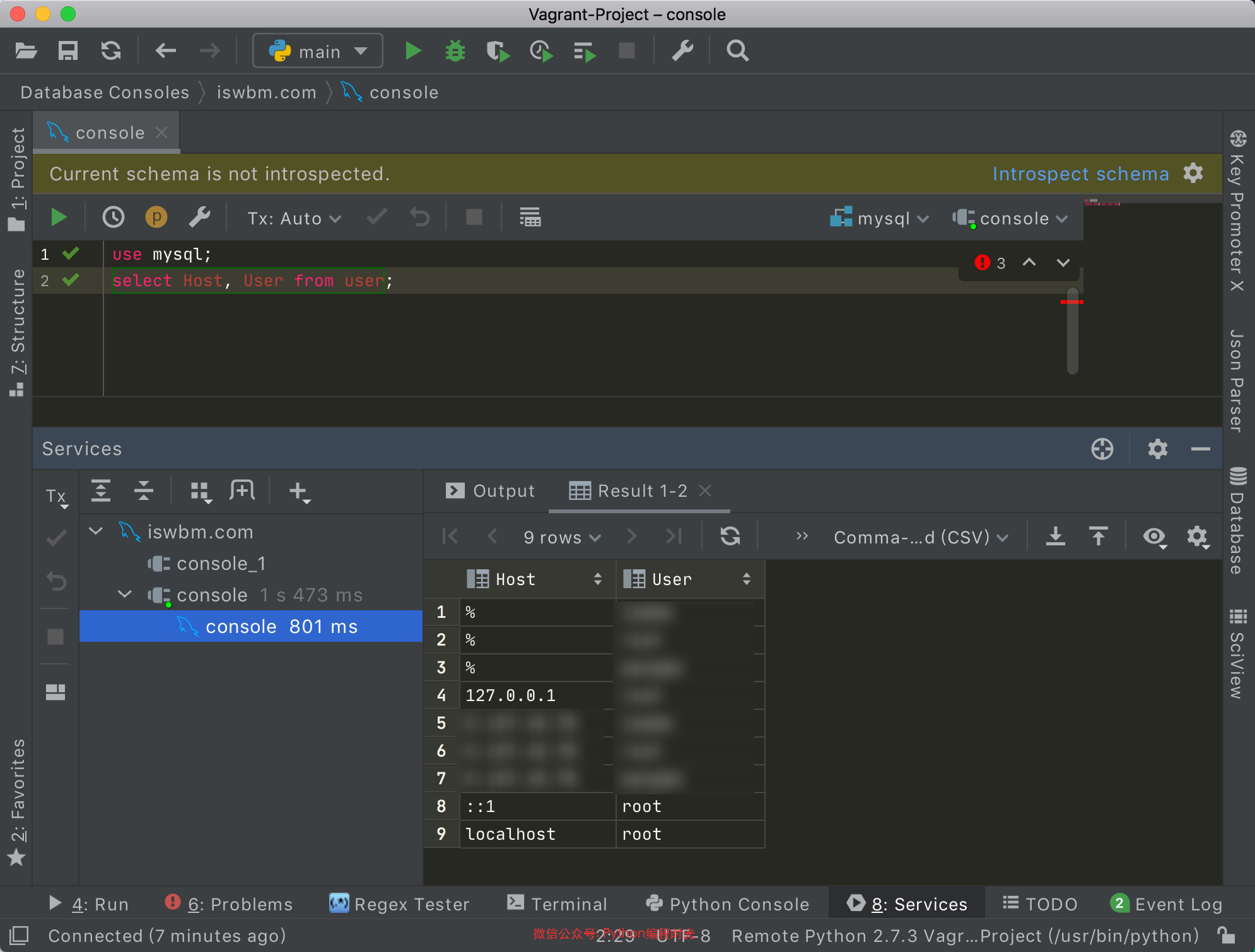10.1 【数据库操作 01】连接 MySQL¶

在 PyCharm 中,可以连接绝大多数市面上主流的数据库,比如 MySQL,MongoDB 等,对于大多数人来说,有了 PyCharm 后,再也不用去下载 Navicat 了。
本篇文章会以 MySQL 为例,讲解一下如何创建并保存一个数据库连接。
首先在你的 PyCharm 的右边边栏里点击 Database ,然后再点击左上角的 +
号 -> Data Source -> MySQL
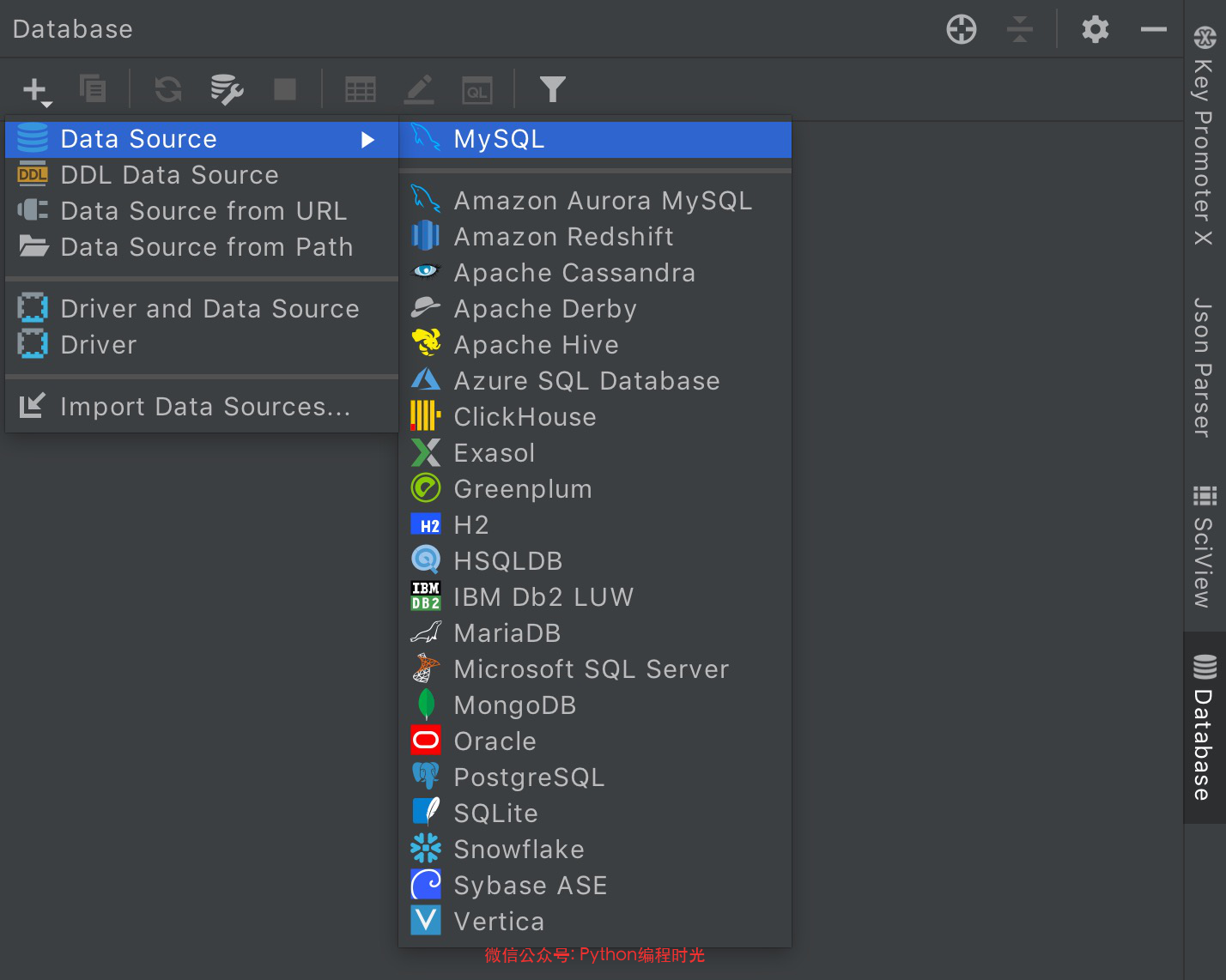
弹出如下界面,输入 ip,port,password 等信息后,点击 Test Connection
测试一下是否能连接,如果可以凡点 OK 保存,以便下次复用。
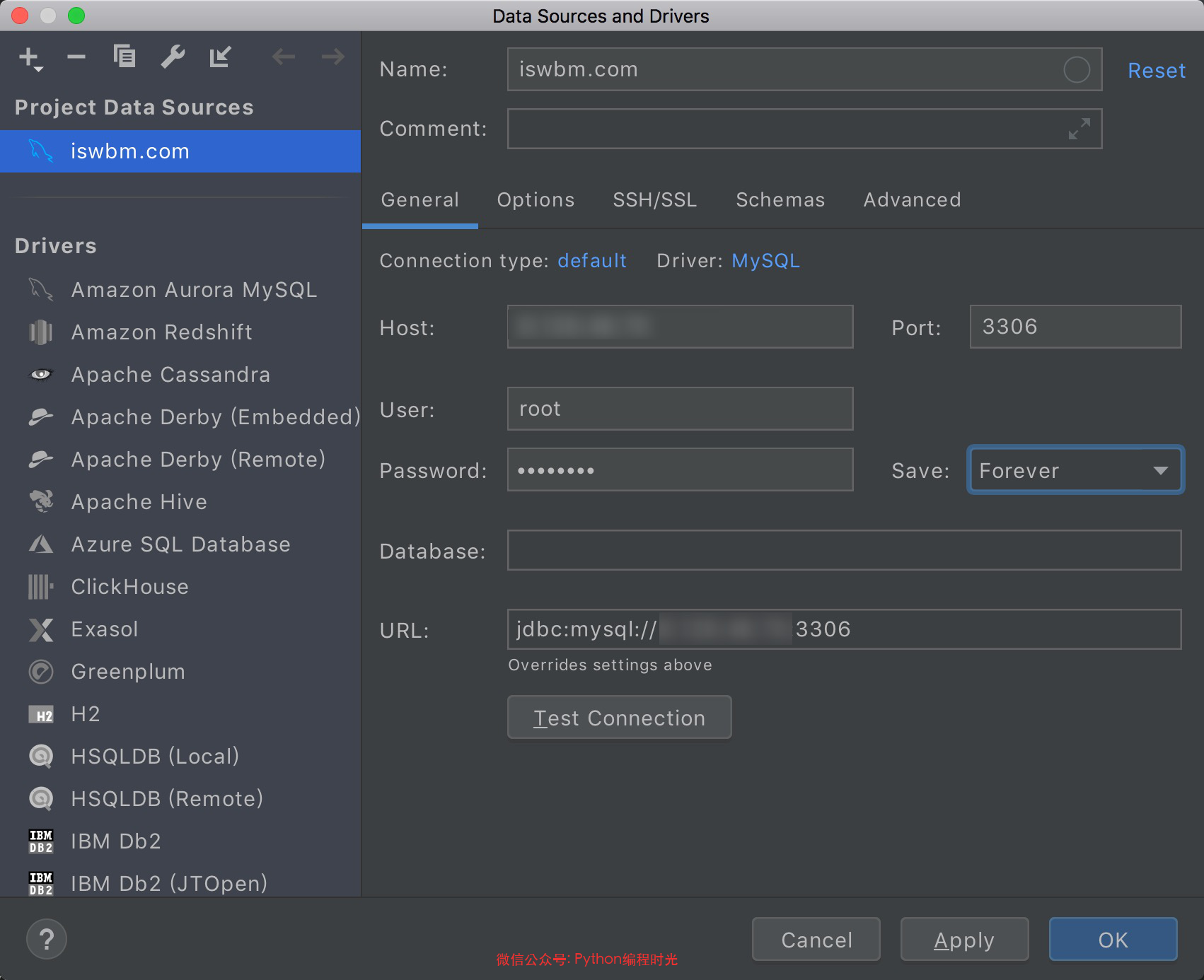
如果左下角有提示下载驱动,点击安装就好啦~
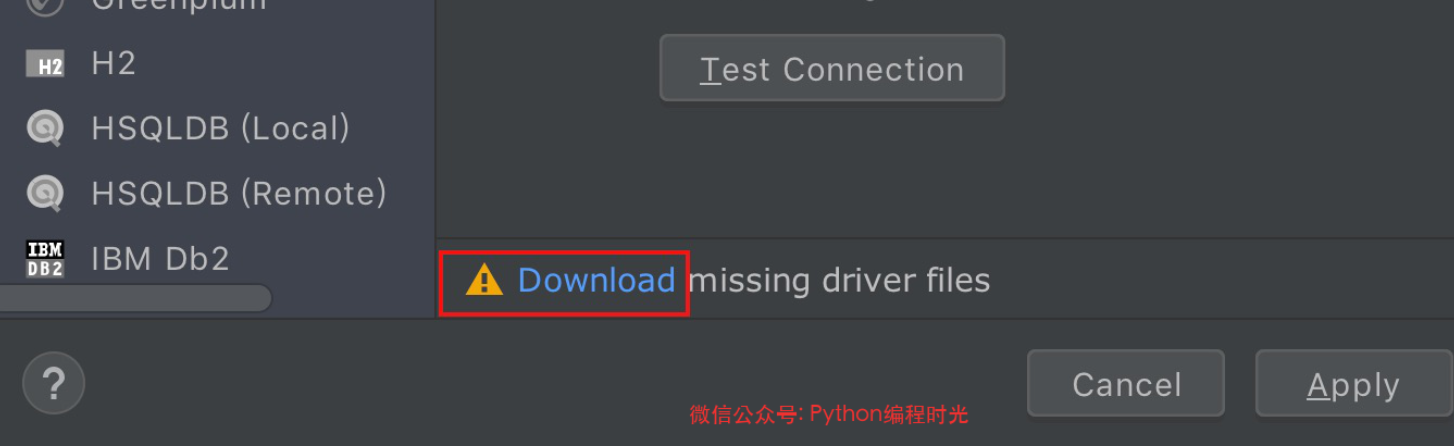
连接成功后,会自动弹出一个 MySQL Console 的查询界面,你可以在这个界面里运行 SQL 命令